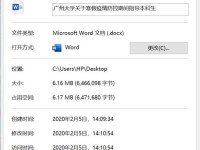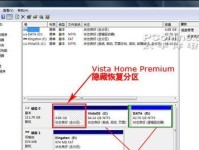随着科技的进步,固态硬盘(SSD)已经成为许多电脑用户提升性能的首选之一。相比传统的机械硬盘,固态硬盘具有更高的读写速度和更低的能耗,使得电脑运行更加流畅和高效。但是,对于一些初次接触固态硬盘的用户来说,安装它们可能会有些困惑。本文将详细介绍如何正确安装固态硬盘,并提供一些相关注意事项,帮助您顺利完成安装。

一、选择合适的固态硬盘
通过了解您的电脑的接口类型(例如SATA或M.2)以及尺寸限制,您可以选择合适的固态硬盘。确保固态硬盘与您的电脑兼容,并且有足够的存储空间满足您的需求。
二、准备工具和材料
在开始安装之前,您需要准备好一些工具和材料。这些包括一个螺丝刀,SATA数据线和电源线,以及固态硬盘安装所需的螺丝。
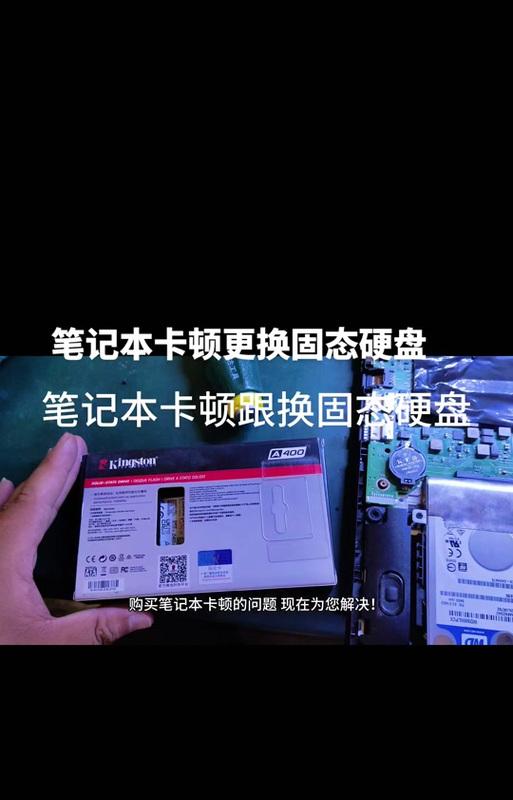
三、关闭电脑并断开电源
在开始安装之前,务必关闭电脑,并断开电源。这样做可以防止静电对电脑和固态硬盘的损坏。
四、打开电脑主机箱
使用螺丝刀打开电脑主机箱的侧面板。根据您的电脑型号和设计,可能需要使用不同的方法打开主机箱。
五、查找合适的安装位置
在打开的主机箱内,查找一个适合安装固态硬盘的位置。一般来说,这个位置位于已安装的机械硬盘附近。
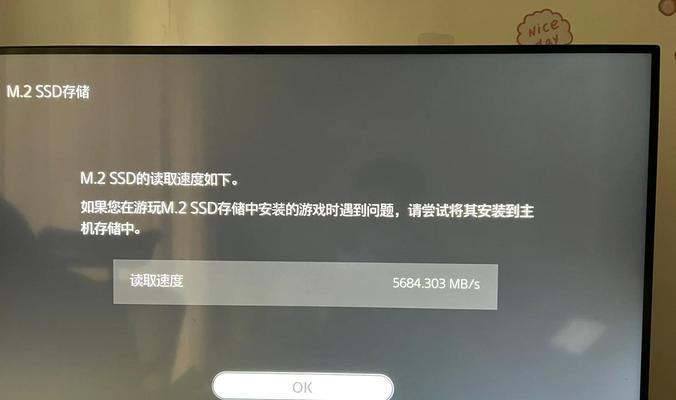
六、插入固态硬盘
将固态硬盘插入合适的插槽中。确保插槽与固态硬盘的接口类型匹配,并且插入时不需要过多的力。
七、使用螺丝固定固态硬盘
使用螺丝将固态硬盘固定在主机箱内。确保固态硬盘稳固地安装在位置上,并且没有松动。
八、连接SATA数据线和电源线
将一端连接到固态硬盘的SATA接口,另一端连接到主板上的SATA插槽。同时,将电源线连接到固态硬盘的电源接口。
九、关闭主机箱
在完成所有连接后,用螺丝刀将主机箱的侧面板安装回原位,并用力固定好。
十、重新连接电源并启动电脑
重新连接电源线,并启动电脑。在操作系统加载之前,请确保BIOS已正确识别固态硬盘。
十一、格式化固态硬盘
如果您安装的是全新的固态硬盘,您可能需要使用操作系统的磁盘管理工具对其进行格式化和分区。
十二、迁移操作系统或数据(可选)
如果您打算将操作系统或数据从旧硬盘迁移到新的固态硬盘上,您可以使用相应的软件工具来完成这个任务。
十三、测试固态硬盘性能
在安装完成后,您可以使用一些性能测试工具来测试固态硬盘的读写速度和性能提升情况。
十四、注意事项
在安装固态硬盘时,需注意避免静电和机械硬盘之间的干扰,并且确保插槽和连接线的质量。
十五、
通过正确安装固态硬盘,您可以显著提升电脑的性能和响应速度。遵循以上步骤和注意事项,您可以轻松完成固态硬盘的安装,并享受更快的电脑体验。记住,如果您在安装过程中遇到任何问题,请参考相关的产品手册或寻求专业人士的帮助。